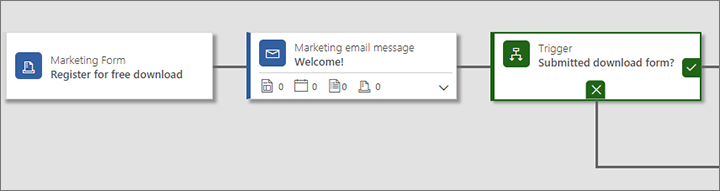Vložení formulářů na externí weby
Tip
Pokud si chcete bezplatně vyzkoušet Dynamics 365 Customer Insights, můžete si zaregistrovat 30denní zkušební verzi.
Důležité
Tento článek se týká pouze odchozího marketingu, který bude z produktu odstraněn 30. června 2025. Aby nedošlo k přerušení vaší práce, před tímto datem přejděte na cesty v reálném čase. Další informace: Přehled přechodu
Dynamics 365 Customer Insights - Journeys poskytuje kompletní řešení pro navrhování, publikování a hostování vstupních stránek na portálu vytvořenému pomocí funkce portálů Power Apps běžícím na vaší instanci Dynamics 365 Customer Insights - Journeys. Formuláře však můžete také vytvářet nebo vkládat na svůj vlastní externí web, které odesílají hodnoty zpět do Dynamics 365 Customer Insights - Journeys. Tyto externí stránky fungují podobně jako nativní vstupní stránky Dynamics 365 Customer Insights - Journeys, takže při odeslání budou ve vaší databázi generovat kontakty anebo zájemce. Nicméně platí několik omezení v závislosti na tom, jak implementujete externí formuláře.
Existují dvě základní metody integrace stránky externí formuláře s Dynamics 365 Customer Insights - Journeys:
- Vložení formuláře Dynamics 365 Customer Insights - Journeys na externí stránku
- Použití zachycení formuláře k integraci Dynamics 365 Customer Insights - Journeys s formulářem, který vytvoříte externě v systému správy obsahu (CMS)
Třetí způsob publikování marketingové stránky je umístit a nativní marketingový formulář na nativní marketingovou stránku vytvořenou a publikovanou aplikací Customer Insights - Journeys na portálu vytvořeném pomocí portálů Power Apps.
Následující tabulka shrnuje možnosti, které jsou k dispozici u každého z těchto přístupů.
| Schopnost | Vložený marketingový formulář | Zaznamenaný externí formulář | Nativní marketingová stránka |
|---|---|---|---|
| Návrh formuláře | Dynamics 365 Customer Insights - Journeys | Externí/CMS | Dynamics 365 Customer Insights - Journeys |
| Návrh stránky a publikování | Externí/CMS | Externí/CMS | Dynamics 365 Customer Insights - Journeys |
| Předvyplnění formuláře | Ano | Ne | Ano |
| Funkce centra odběrů | Ano | Ne | Ano |
| Funkce Přeposlat příteli | Ne | Ne | Ano |
| Odkaz na formuláře z e-mailových zpráv | Ano | Ano | Ano |
| Otevření příchozích kampaní | Ano | Ano | Ano |
| Použití návštěv nebo odeslání formuláře jako kritéria pro spouštění cesty | Ano | Ano | Ano |
| Vyžaduje portál vytvořený pomocí portálů Power Apps | Ne | Ne | Ano |
| Vyžaduje externí web | Ano | Ano | Ne |
| Generování zájemců anebo kontaktů | Ano | Ano | Ano |
| Shoda a aktualizace zájemců anebo kontaktů | Ano | Ano | Ano |
| Vyžaduje skript pro zaznamenání formuláře | Ne | Ano | Ne |
| Skript sledování webu | Automatic (Automaticky) | Doporučeno | Automatic (Automaticky) |
Vložení formuláře Dynamics 365 Customer Insights - Journeys na externí stránku
Vložený formulář je marketingový formulář, který navrhujete pomocí návrháře formulářů Dynamics 365 Customer Insights - Journeys a který pak vložíte na externí stránku pomocí kódu JavaScript vygenerovaného pro vás.
Vytvoření vloženého formuláře
Chcete-li navrhnout formulář v aplikaci Dynamics 365 Customer Insights - Journeys, který můžete vložit na externí web:
V aplikaci Dynamics 365 Customer Insights - Journeys přejděte na Odchozí marketing>Internetový marketing>Marketingové formuláře.
Vytvořte formulář a přidejte do něj požadovaná pole jako obvykle.
- Nakonfigurujte všechny prvky polí stejně jako při použití standardních marketingových formulářů.
- Proveďte nastavení rozložení a stylu stejně jako při použití standardních marketingových formulářů.
- Pokud chcete styl naimportovaného formuláře ještě více přizpůsobit, můžete na vaší externí stránce použít šablonu CSS. Až budete mít návrh formuláře v Dynamics 365 Customer Insights - Journeys hotový, můžete otevřít kartu Návrhář>HTML, kde se zobrazují třídy CSS přiřazené jednotlivým prvkům.
Uložte formulář a přejděte do ostrého provozu.
Otevřete kartu Hostování formuláře, která se zobrazí.
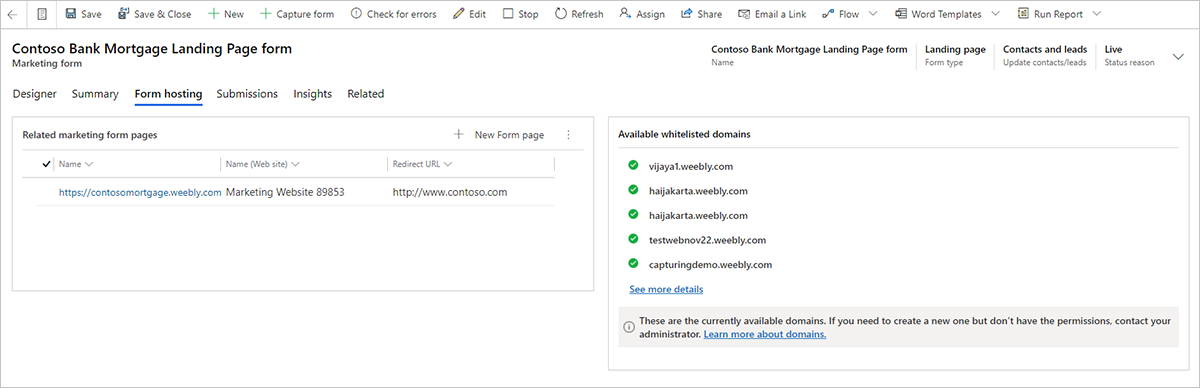
Ve sloupci Související stránky marketingových formulářů vyberte Přidat novou stránku formuláře (pokud nevidíte tento příkaz, naleznete ho otevřením nabídky s třemi tečkami). Vysune se informační rámeček rychlého vytvoření. Stránka formuláře je virtuální stránka, která umožňuje upravit několik dodatečných konfiguračních nastavení pro externě vložené formuláře.
Nastavte možnosti formuláře s použitím formuláře pro rychlé vytvoření. K dispozici jsou tady stejná nastavení jako pro prvek formuláře umístěný na marketingové stránce.
Vyberte Uložit. Tím vytvoříte novou stránku formuláře a vrátíte se zpět na kartuHostování formuláře pro váš formulář.
Pokud váš formulář nepoužívá předvyplnění, proveďte následující kroky:
Přejděte na Nastavení>Upřesnit nastavení>Nastavení aplikace Marketing>Ověřené domény. Otevře se seznam stávajících ověřených domén.
Zvolte Nová na panelu příkazů pro přidání nové domény.
Otevře se nový záznam ověřené domény. Proveďte následující nastavení:
- Název domény: Zadejte název domény, kterou chcete ověřit.
- Zaškrtněte políčko Povolit hostování formulářů.
Pokud formulář používá předvyplnění (včetně všech formulářů centra odběrů), musíte ověřit domény, ve kterých budete formulář používat. Další informace: Povolení předvyplnění vložených formulářů
Vyberte název stránky formuláře ve sloupci Související stránky marketingových formulářů. Tím otevřete její nastavení a zobrazíte kód pro vložení.
Zkopírujte kód pro vložení a vložte ho do stránky vašeho webu, na které ho chcete použít.
Poznámka:
V závislosti na typu webového serveru a systému pro správu obsahu, který používáte, může být nutné upravit kód (například přidáním uvozovacích znaků před určité speciální znaky) nebo upravit nastavení systému tak, aby bylo možné používat skripty, jako je ten, který právě vkládáte. Podrobnosti naleznete v dokumentaci k vašemu webovému serveru.
Povolení předvyplnění vložených formulářů
Předvyplnění formuláře umožňuje do formulářů zadat předvyplněné hodnoty pro známé kontakty. Předvyplnění formulářů usnadňuje kontaktům jejich použití a může pomoci zvýšit četnost jejich odesílání. Tato funkce používá soubory cookie k určení kontaktů, které dříve odeslaly formulář nebo otevřely centrum odběrů pomocí individuálně přizpůsobeného odkazu zaslaného e-mailem.
Protože předvyplnění formuláře vyžaduje, aby formulář načetl hodnoty kontaktů z vaší databáze Dynamics 365, je zavedeno několik dodatečných bezpečnostních opatření k ochraně soukromí kontaktů. To znamená, že kontakty musejí být pro předvyplnění formuláře ověřeny a stejně tak musíte ověřit každou externí doménu, do které formulář vložíte. Řešení povoluje zobrazení předvyplněných hodnot pouze kontaktům, jejichž záznam má nastaven příznak povolit předvyplnění. Kontakty mohou sami nastavit nebo vymazat příznak povolující předvyplnění pomocí libovolného formuláře cílové stránky, pokud formulář obsahuje nastavení tohle nastavení. Uživatelé Dynamics 365 Customer Insights - Journeys mohou také upravit záznam kontaktu přímo, čímž upraví dané nastavení pro tento kontakt.
Chcete-li vytvořit formulář s předvyplněním, který můžete vložit na externí web:
Pro externí doménu (web), kde budete hostovat formulář, nastavte ověřování domény a nezapomeňte zaškrnout políčko Povolit předvyplněné formuláře. Nemusíte zároveň povolit e-mailové ověření v této doméně, ale můžete. Pokyny naleznete v části Ověření vaší domény.
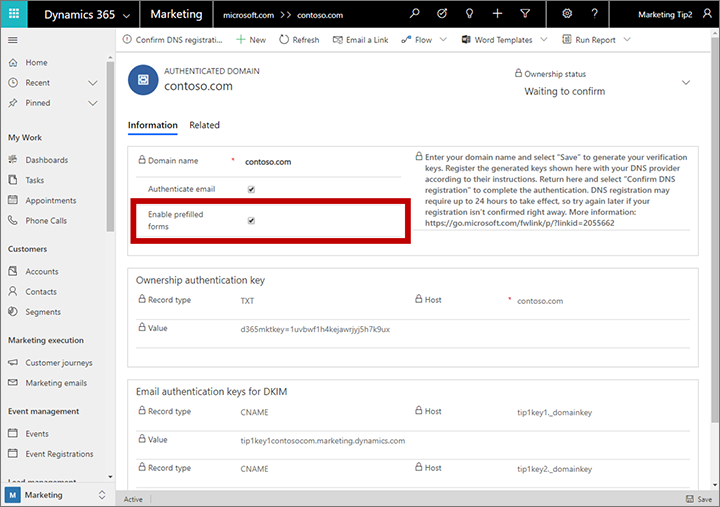
Vytvořte formulář s potřebnými poli a prvky návrhu, jak je popsáno v části Vytváření, zobrazování a správa marketingových formulářů.
Povolte předvyplnění formuláře, jak je popsáno v části Povolení předvyplnění pro formuláře.
Uložte formulář a potom přejděte na kartu Hostování formuláře (dostupnou po uložení), kde nastavte stránku formuláře, jak je popsáno v části Vytvoření vloženého formuláře. Všimněte si, že do seznamu povolených není třeba přidávat ověřené domény na kartě Hostování formuláře, protože ověřené domény poskytují ještě lepší zabezpečení než zde uvedený seznam povolených adres.
Jak je popsáno v části Vytvoření vloženého formuláře, zkopírujte kód JavaScript vygenerovaný pro novou stránku formuláře a vložte jej na webovou stránku nebo stránku CMS vašeho webu.
Vložení centra odběrů jako hostovaný formulář
Formulář centra odběrů můžete vložit na externí web stejně jako standardní formulář cílové stránky. Jediný rozdíl je, že musíte nastavit typ formuláře na centrum odběrů. Centra odběrů vyžadují předvyplnění, proto ověřte externí doménu, nastavte formulář a vložte vygenerovaný kód formuláře na stránku, jak je popsáno v předchozí sekci.
Použití zaznamenání formuláře pro integraci externě vytvořeného formuláře
Zaznamenání formulářů umožňuje, aby formuláře vytvořené na externí webové stránce odesílaly informace přímo do Dynamics 365 Customer Insights - Journeys. Výsledné řešení funguje stejně jako nativní marketingová stránka vytvořená v aplikaci Customer Insights - Journeys, kromě toho, že předvyplnění není podporováno. To usnadňuje návrhářům stránek vytváření formulářů, které odpovídají zbývajícímu grafickému designu a funkcím jejich stránek a které také odesílají hodnoty do Dynamics 365 Customer Insights - Journeys.
Chcete-li povolit zaznamenání formulářů, musíte vygenerovat JavaScript zaznamenání formuláře v Dynamics 365 Customer Insights - Journeys a přidat tento skript na stránku externího formuláře. Pak budete moci tuto stránku načíst do Dynamics 365 Customer Insights - Journeys a namapovat její pole na marketingová pole. V době běhu JavaScript zaznamenání formuláře zaznamená každé odeslání formuláře a odešle hodnoty do Dynamics 365 Customer Insights - Journeys pro zpracování a uložení.
Zaznamenání nového externího formuláře
Pro nastavení zaznamenání formuláře:
Použijte svůj systém CMS a další kódovací nástroje pro návrh stránky se vstupním formulářem, který má požadovaná pole a funkce.
Přihlaste se do aplikace Dynamics 365 Customer Insights - Journeys a přejděte na Odchozí marketing>Internetový marketing>Pole formuláře. Každý ze zde uvedených záznamů vytváří mapování mezi polem, které je k dispozici pro použití v z entity kontaktu anebo zájemce v podkladové databázi. Zkontrolujte, zda jsou všechna pole vyžadovaná externím formulářem správně mapována, a v případě potřeby přidejte všechna chybějící pole. Další informace: Vytváření a správa vstupních polí pro použití ve formulářích
Jděte na Formuláře Marketingu a vyberte Formulář záznamu. Tím se spustí průvodce zaznamenáním formuláře, který vás provede každým krokem, počínaje sledováním umístění skriptu na webové stránce.
Zadejte umístění formuláře: Zadejte adresu URL stránky třetí strany, kde průvodce zaznamenáním formuláře zkontroluje, zda je vložen platný sledovací skript. Vaše webová stránka se otevře na nové kartě, kde průvodce bude průběžně kontrolovat sledování skriptů. To umožňuje průvodci rozpoznat dynamicky vložené skripty. Tuto kartu nechte otevřenou, dokud nedokončíte zaznamenání formuláře.
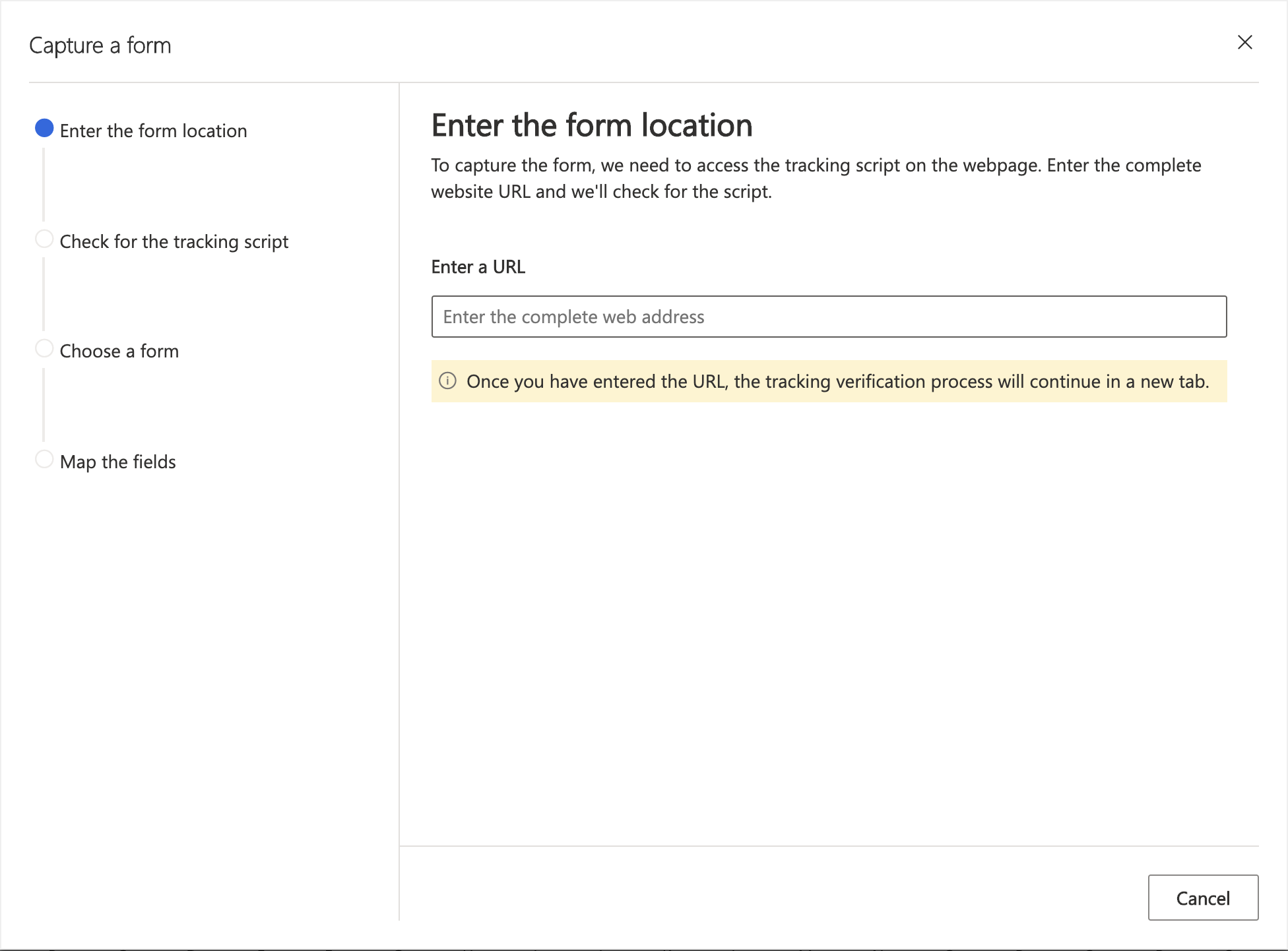
Kliknutím na tlačítko na nové kartě přejdete k dalším krokům v průvodci zaznamenání formuláře.
Zkontrolujte sledovací skript: Pokud je to vaše první zaznamenání tohoto formuláře a je třeba vytvořit skript pro vaše webové stránky, vyberte tlačítko Potřebuji nový skript. Tím vytvoříte entitu webu, ke které budete mít přístup v sekci Marketingové weby a kterou můžete později přejmenovat. Pokud již skript máte, vyhledejte skript pro webovou stránku formuláře pomocí rozevíracího seznamu.
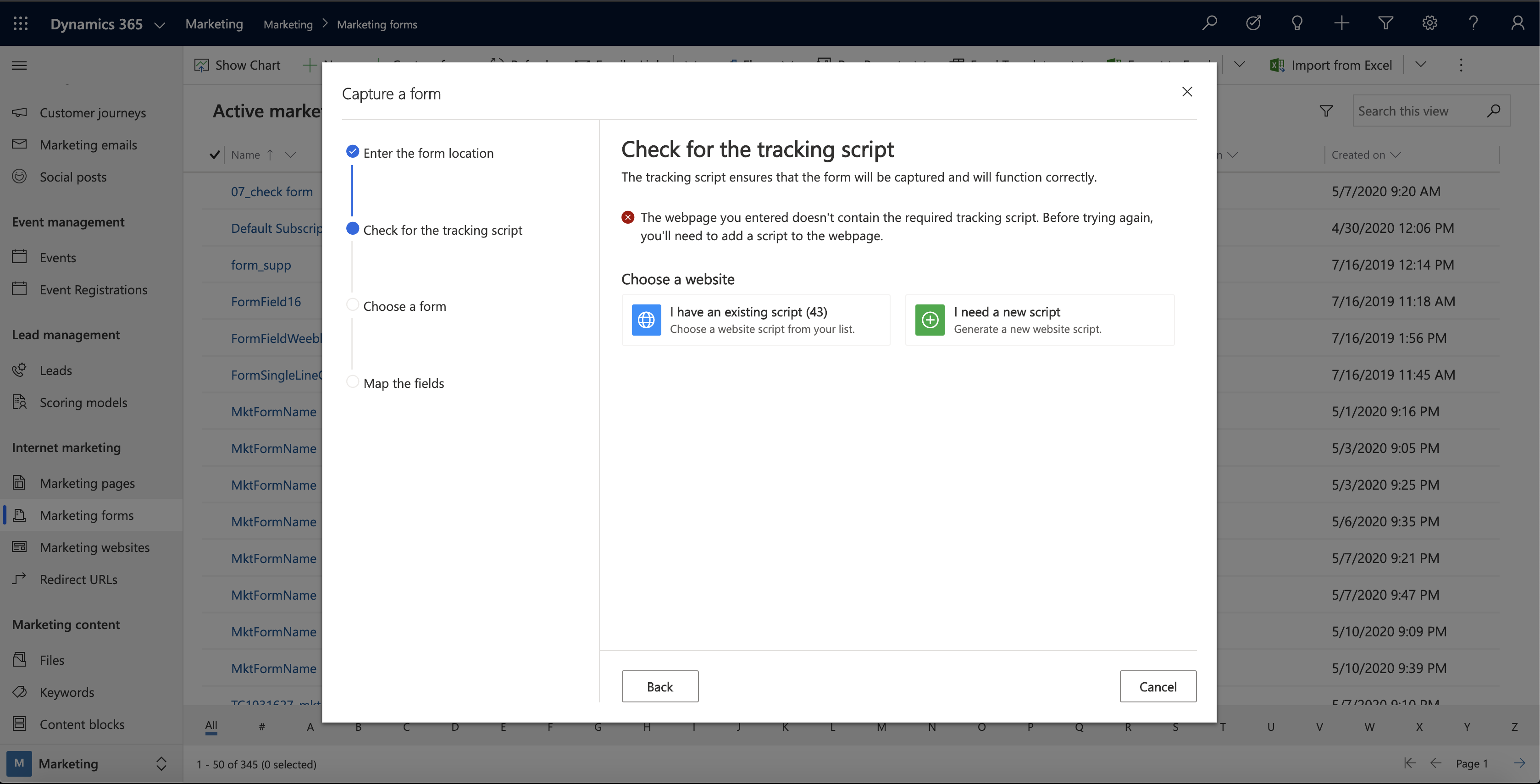
Poznámka
Přejděte na Odchozí marketing>Internetový marketing>Marketing webové stránky, kde zobrazíte záznamy entit webu vytvořené prostřednictvím průvodce. Každá zde uvedený záznam webu (pokud existuje) poskytuje kód sledování webu stránku a kód zaznamenání formuláře pro konkrétní web nebo podřízený web.
Umístěte skript na webovou stránku: Zkopírujte sledovací skript a umístěte jej do horní části kódu HTML webové stránky nebo jej sdílejte s vývojářem, aby tak učinil on. Na stránkách třetích stran se to provádí umístěným vložených kódu HTML. Po přidání skriptu na webovou stránku aktualizujte kartu obsahující webovou stránku, aby byla aktualizace viditelná pro průvodce zaznamenáním formuláře.
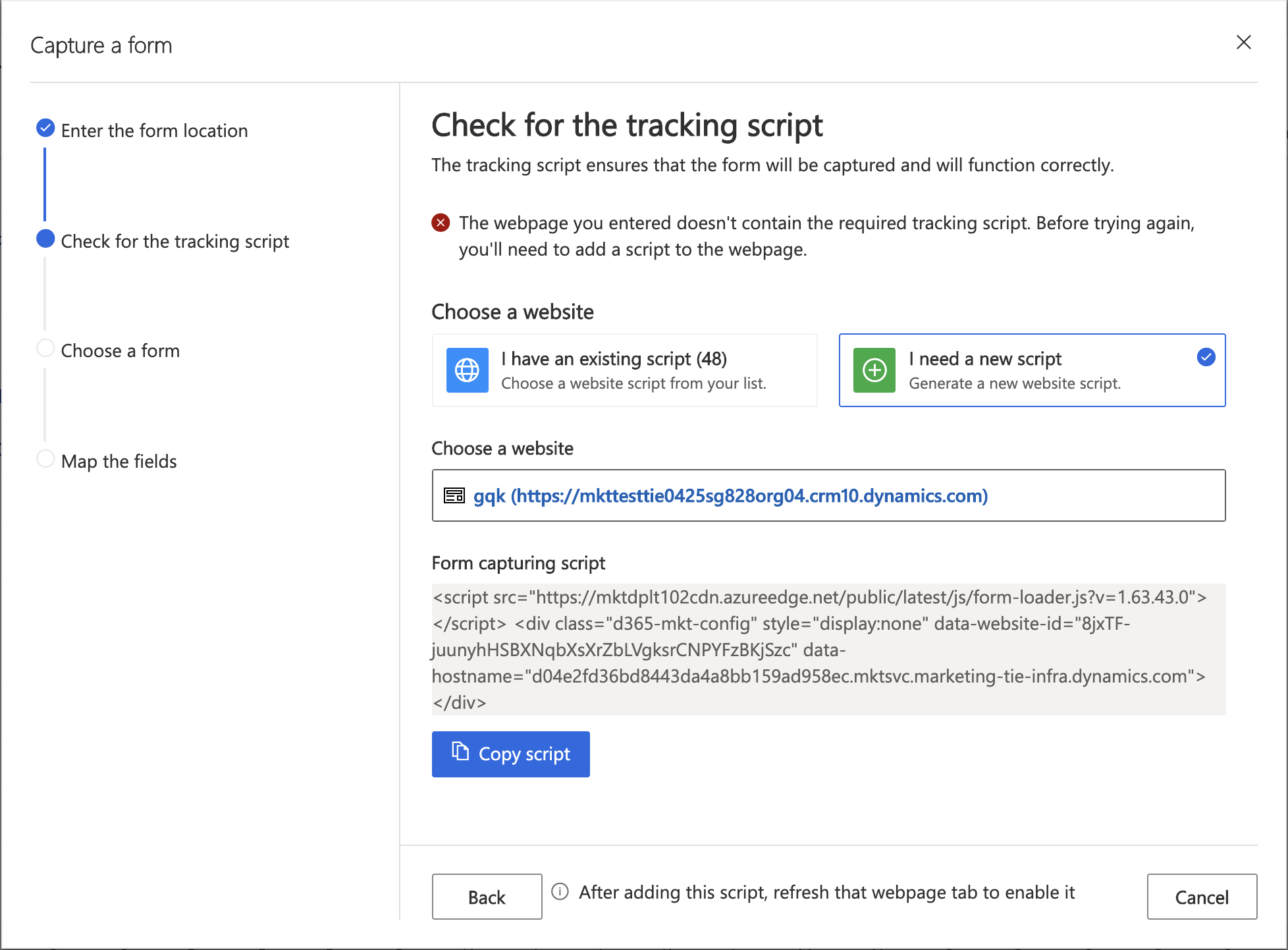
Zvolte formulář: Po aktualizaci webové stránky se zobrazí všechny dostupné formuláře. Můžete vybrat formulář, který chcete zaznamenat.
Mapování polí : Před ukončením průvodce namapujte pole z formuláře na pole Dynamics 365, aby bylo možné protokolovat a uchovávat položky pod entitami v prostředí aplikace Marketing.
Zkontrolujte celkový stav a přejděte do ostrého provozu: Po ukončení průvodce se zobrazí přehled mapovaných polí. Před přechodem do ostrého provozu se ujistěte, že jsou pole správně namapována, abyste zajistili, že zaznamenání formuláře bude úspěšné.
Přejděte na kartu Souhrn a dokončete nastavení marketingového formuláře stejným způsobem, jako u nativního marketingového formuláře. Ujistěte se, že zadáte smysluplný Název, rozhodněte, zda aktualizovat kontakty, zájemce, nebo obojí, a vyberte odpovídající strategie pro nalezení existujících záznamů k aktualizaci. Další informace: Souhrn a konfigurace formuláře
Poznámka:
Formuláře zaznamenání formuláře nepodporují předvyplnění, takže se ho pro ně nepokoušejte nastavit.
Výběrem Uložit na panelu příkazů uložte marketingový formulář.
Na panelu příkazů vyberte Přejít na ostrý provoz a aktivujte nový marketingový formulář, aby mohl začít přijímat data z externího formuláře.
Úprava formuláře zaznamenání formuláře v ostrém nasazení
Když je formulář zaznamenání formuláře v ostrém nasazení, všechna jeho nastavení jsou jen pro čtení. Pokud svůj externí formulář aktualizujete nebo potřebujete z jakéhokoli důvodu upravit formulář zaznamenání formuláře, postupujte takto:
- Otevřete příslušný záznam marketingové formuláře.
- Na příkazovém řádku vyberte Upravit, čímž převedete záznam do režimu úprav v ostrém nasazení. (V tomto režimu zůstane formulář aktivní.)
- Nyní můžete provádět změny na kartě Souhrn podle potřeby, ale mapování polí na kartě Návrhář zůstane uzamčeno. Pokud potřebujete upravit mapování polí, vyberte možnost Synchronizační formulář na panelu příkazů, načtěte nejnovější verzi externího formuláře a odemkněte tato nastavení.
- Výběrem Uložit na panelu příkazů ukončíte úpravy záznamu. Vaše změny se uloží a formulář znovu automaticky přejde do ostrého nasazení. (Výběrem Zrušit úpravy zahodíte své neuložené změny a vrátíte se do ostrého provozu.)
Referenční hostované nebo zaznamenané formuláře v e-mailech a cestách zákazníka
Jakmile máte nastaven hostovaný nebo zaznamenaný formulář, můžete jej začít používat v marketingových e-mailech a cestách zákazníka. Zde fungují jak hostované, tak i zaznamenané formuláře naprosto stejným způsobem.
Propojení externího formuláře z e-mailové zprávy
Na rozdíl od místních cílových stránek neexistuje prvek návrhu vyhrazený pro externí formuláře. Proto použijte buď prvek tlačítka, nebo standardní textový odkaz na vložený formulář pomocí jeho adresy URL z vašeho webového serveru.
Použití externích formulářů s aktivačními událostmi cesty
Dynamics 365 Customer Insights - Journeys pro cesty zákazníka obsahuje dlaždici marketingový formulář. Funguje stejně jako dlaždice marketingové stránky, obě mohou povolit aktivační události cest zákazníka, které reagují na návštěvy a odesílání formulářů, a vytvářet inbound marketingové kampaně.
Nastavení cesty, která zve kontakty k návštěvě externího formuláře a pak reaguje na návštěvu nebo odeslání formuláře:
Vytvořte marketingovou e-mailovou zprávu, která obsahuje odkaz na stránku, na které hostíte formulář, a uveďte ji do ostrého provozu.
Běžným způsobem vytvořte cestu zákazníka.
Začněte cestu segmentem, který cílí na kontakty, které chcete pozvat k návštěvě cílové stránky.
V umístění, kam chcete, aby cesta odeslala zprávu, přidejte dlaždici Marketingová e-mailová zpráva, která odkazuje na vaši zprávu.
Přetáhněte dlaždici Marketingový formulář ze Sady nástrojů na vaši dlaždici Marketingová e-mailová zpráva, čímž ji přidáte do formuláře jako podřízenou této zprávě. Poté následujte tuto dlaždici zprávy s dlaždicí Aktivační událost.
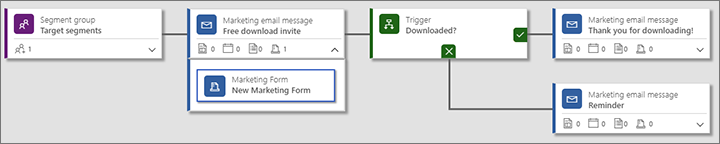
Rozbalte dlaždici marketingové e-mailové zprávy, čímž zobrazíte dlaždici Marketingový formulář, kterou jste do ní právě přidali. Vyberte dlaždici Marketingový formulář, otevřete panel Vlastnosti a nakonfigurujte ji tak, aby odkazovala na záznam formuláře vytvořený kódem JavaScript (stránka formuláře) vloženým na externím webu.
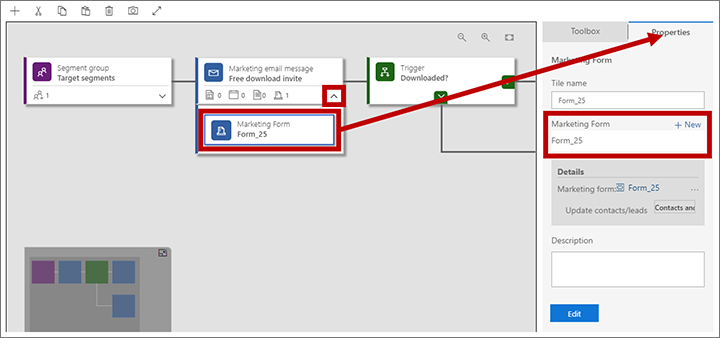
Vyberte dlaždici Aktivační událost a otevřete její panel Vlastnosti.
Ve vlastnostech aktivační události vyberte vedle záhlaví Nastavit pravidla položku Nové.
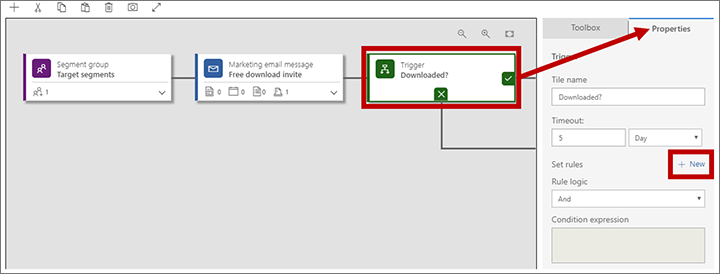
Do aktivační události se vloží nové pravidlo. Nastavte Zdroj pro název dlaždice Marketingový formulář, kterou jste přidali na dlaždici Marketingová e-mailová zpráva a nastavte Podmínku na hodnotu Marketingový formulář navštíven (aktivační událost, když kontakt načte formulář) nebo Kontakt marketingového formuláře zaregistrován (aktivační událost, když kontakt odešle formulář).
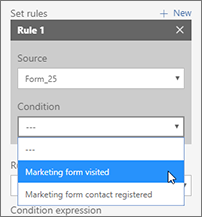
Podle potřeby pokračujte v návrhu cesty zákazníka.
Uložte a přejděte na ostrý provoz.
Použití externích formulářů s inbound marketingovými kampaněmi
Inbound marketingovou kampaň můžete vytvořit umístěním dlaždice Marketingový formulář na začátek cesty a následným nakonfigurováním dlaždice, aby odkazovala na záznam marketingového formuláře, který vytvořil vložený nebo zaznamenaný formulář, který používáte na svém externím webu. Díky tomu bude každý kontakt, který odešle formulář, přidán do cesty, stejně, jako kdyby se připojil k segmentu, kam míří cesta. Již bylo možné provádět něco podobného pro marketingové stránky hostované na portálu vytvořeném pomocí portálů Power Apps, ale nyní to můžete provést také prostřednictvím externě hostovaných marketingových formulářů.